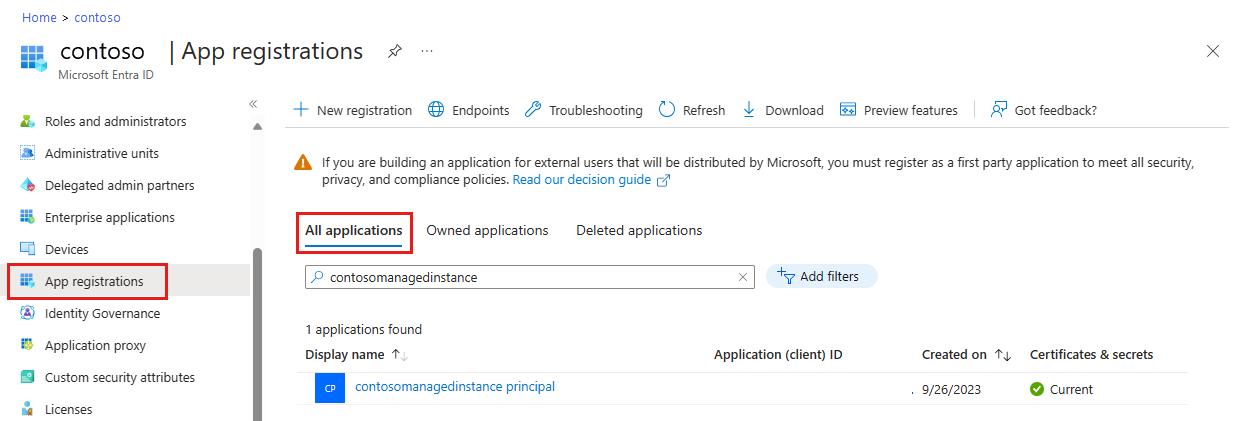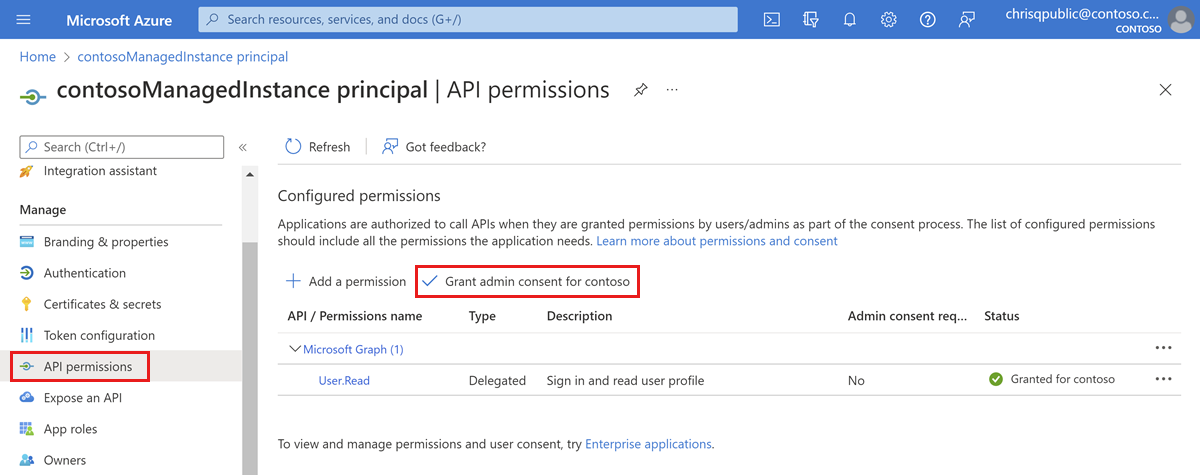Configurazione di un'Istanza gestita di SQL di Azure per l'autenticazione Windows per ID Microsoft Entra
Questo articolo descrive come configurare un'istanza gestita per supportare l'autenticazione di Windows per le entità in Microsoft Entra ID (in precedenza Azure Active Directory). I passaggi per configurare Istanza gestita di SQL di Azure sono gli stessi sia per il flusso di autenticazione basata su attendibilità in ingresso che per il flusso di autenticazione interattiva moderna.
Nota
Microsoft Entra ID era precedentemente noto come Azure Active Directory (Azure AD).
Prerequisiti
Per configurare un'istanza gestita con l'autenticazione Windows per le entità di Microsoft Entra, sono necessari i prerequisiti seguenti:
| Prerequisito | Descrizione |
|---|---|
| Modulo Az.Sql PowerShell | Questo modulo di PowerShell fornisce i cmdlet di gestione per le risorse di Azure SQL. Installare questo modulo eseguendo il comando PowerShell seguente: Install-Module -Name Az.Sql |
| Modulo di Microsoft Graph PowerShell | Questo modulo fornisce i cmdlet di gestione per le attività amministrative di Microsoft Entra, ad esempio la gestione di utenti ed entità servizio. Installare questo modulo eseguendo il comando PowerShell seguente: Install-Module –Name Microsoft.Graph |
| Istanza gestita | È possibile creare una nuova istanza gestita o usarne una esistente. È necessario abilitare l'autenticazione di Microsoft Entra nell'istanza gestita. |
Configurare l'autenticazione di Microsoft Entra per Istanza gestita di SQL di Azure
Per abilitare l'autenticazione di Windows per le entità di sicurezza di Microsoft Entra, è necessario abilitare un'entità servizio assegnata dal sistema in ogni istanza gestita. L'entità servizio assegnata dal sistema consente agli utenti dell'istanza gestita di eseguire l'autenticazione usando il protocollo Kerberos. È anche necessario concedere il consenso amministratore a ogni entità servizio.
Abilitare un'entità servizio assegnata dal sistema
Per abilitare un'entità servizio assegnata dal sistema per un'istanza gestita:
- Accedere al portale di Azure.
- Passare all'istanza gestita
- Selezionare Identità.
- Impostare Entità servizio assegnata dal sistema su Sì.
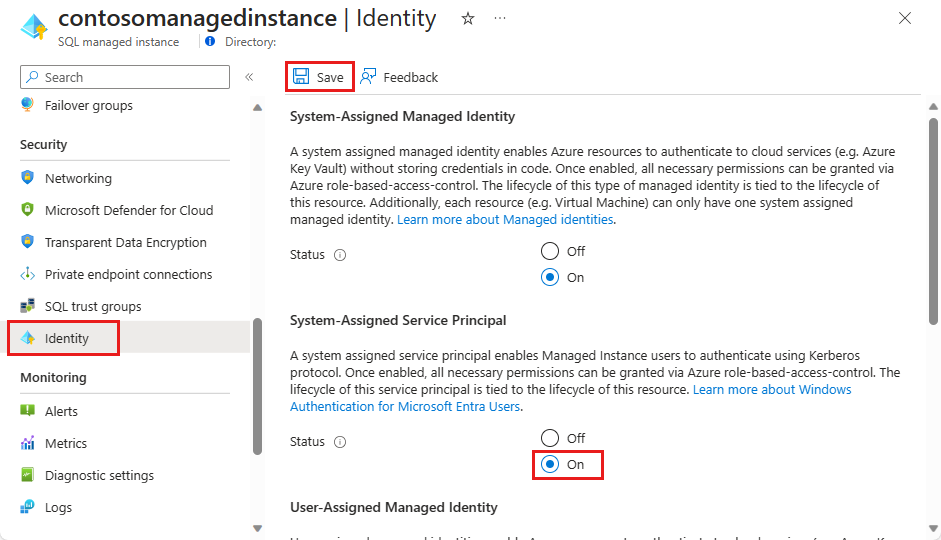
- Seleziona Salva.
Concedere il consenso amministratore a un'entità servizio assegnata dal sistema
Accedere al portale di Azure.
Aprire ID Microsoft Entra.
Selezionare Registrazioni app.
Selezionare l'applicazione con il nome visualizzato corrispondente all'istanza gestita. Il nome sarà nel formato :
<managedinstancename> principal.Selezionare Autorizzazioni API.
Seleziona Concedi consenso amministratore.
Selezionare Sì nella richiesta di conferma del consenso dell'amministratore.
Connessione all'istanza gestita con l'autenticazione di Windows
Se è già stato implementato il flusso di autenticazione basata su attendibilità in ingresso o il flusso di autenticazione interattiva moderna, a seconda della versione del client, è ora possibile testare la connessione all'istanza gestita con l'autenticazione di Windows.
Per testare la connessione con SQL Server Management Studio (SSMS), seguire la procedura descritta in Avvio rapido: Usare SSMS per connettersi ed eseguire query su database SQL di Azure o Istanza gestita di SQL di Azure. Selezionare Autenticazione di Windows come tipo di autenticazione.
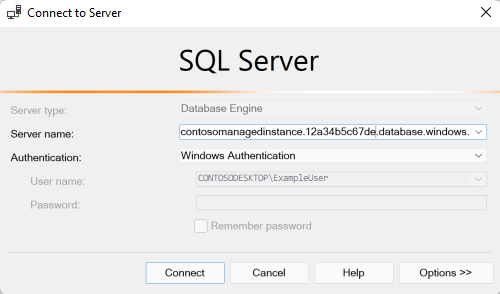
Passaggi successivi
Altre informazioni sull'implementazione dell'autenticazione di Windows per le entità di accesso Microsoft in Istanza gestita di SQL di Azure:
- Problemi di autenticazione Windows per le entità di Microsoft Entra in Istanza gestita di SQL di Azure?
- Che cos'è l'autenticazione Windows per le entità di Microsoft Entra in Istanza gestita di SQL di Azure?
- Informazioni su come configurare l'autenticazione Windows per Istanza gestita di SQL di Azure tramite ID Microsoft Entra e Kerberos
Commenti e suggerimenti
Presto disponibile: nel corso del 2024 verranno dismessi i problemi di GitHub come meccanismo di feedback per il contenuto e verranno sostituiti con un nuovo sistema di feedback. Per altre informazioni, vedere: https://aka.ms/ContentUserFeedback.
Invia e visualizza il feedback per